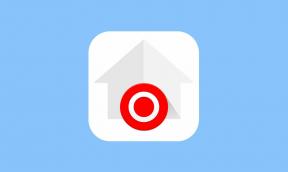Ako opraviť problém so zamrznutou obrazovkou na zariadení iPhone SE
Rôzne / / August 05, 2021
Postupom času vychádzajú čoraz výkonnejšie a dostupnejšie vlajkové lode. Vylepšená technológia však vylepšila funkcie umelej inteligencie a neustály vývoj softvéru ponúka v systéme zariadení množstvo nových exkluzívnych funkcií. Ale nejako aj vlajková loď a výkonné hardvérové doplnky môžu čeliť viacerým problémom a jedným z nich je aj problém so zamrznutím obrazovky. Tu sme zdieľali príručku, ako vyriešiť problém so zamrznutou obrazovkou v zariadení iPhone SE.
Keď už hovoríme o iPhone, je to jedno z vlajkových lodí, ktoré ponúka prémiovú škálu kombinácií hardvéru a softvéru pre ohromujúci výkon. Ale na tomto svete nie je nič trvalé a platí to isté iPhone SE. Aj keď je telefón nabitý vyladeným ekosystémom iOS a kompatibilným hardvérom, používatelia zariadenia iPhone SE sa môžu stretnúť s problémami súvisiacimi s výkonom, ako sú zamrznuté obrazovky alebo zaseknutá obrazovka počas bootovania atď.
V takom prípade môžeme očakávať, že sa môžu vyskytnúť niektoré z dôvodov, ktoré sa na iPhone SE môžu javiť ako súvisiace so softvérom chyba, čakajúca aktualizácia softvéru, problémy s nepoctivými aplikáciami tretích strán, problémy s vyrovnávacou pamäťou, akýkoľvek problém so spustenou úlohou na pozadí alebo inak. Niekedy navyše môžu akékoľvek častice prachu alebo kvapaliny spôsobiť problémy so zamrznutím obrazovky. Zaistite, aby ste prístroj správne a jemne čistili suchou handričkou z mikrovlákna a aby ste tiež nepoužívali jemný prúd vzduchu. Ak používate akýkoľvek chránič obrazovky alebo ochranu skla, láskavo ich odstráňte a znova skontrolujte problém.

Obsah
-
1 Ako opraviť problém so zamrznutou obrazovkou na zariadení iPhone SE
- 1.1 1. Vynútiť reštart počítača iPhone SE
- 1.2 2. Aktualizujte všetky čakajúce aplikácie
- 1.3 3. Obnovenie továrenských nastavení zariadenia iPhone
- 1.4 4. Pripojte sa k iTunes a obnovte svoj iPhone
- 1.5 5. Použite režim DFU cez iTunes
Ako opraviť problém so zamrznutou obrazovkou na zariadení iPhone SE
Ak váš iPhone spadol na povrch, niekedy môže dôjsť k vnútornému poškodeniu obrazovky. Aj keď zvonku nevidíte praskliny alebo poškodenia, mali by ste skontrolovať kompletné informácie v servisnom stredisku Apple. Ak je však vaše zariadenie úplne neporušené a je v takmer novom stave, postupujte podľa nižšie uvedených riešení.
1. Vynútiť reštart počítača iPhone SE
- Rýchlo stlačte a uvoľnite tlačidlo zvýšenia hlasitosti.
- Rýchlo stlačte a uvoľnite tlačidlo zníženia hlasitosti.
- Stlačte a podržte tlačidlo Bočné / Napájanie, kým sa nezobrazí logo Apple.
- Uvoľnite kľúč a počkajte, kým sa zariadenie úplne naštartuje.
2. Aktualizujte všetky čakajúce aplikácie
- Spustite App Store na iPhone SE.
- Klepnite na ikonu profilu v pravom hornom rohu obrazovky.
- Tu sa zobrazia podrobnosti o vašom účte. Stačí rolovať nadol a zaškrtnúť možnosť Dostupné aktualizácie.
- V sekcii Nadchádzajúce automatické aktualizácie sa zobrazia všetky čakajúce aplikácie, ktoré je potrebné aktualizovať na najnovšiu verziu.
- Klepnite na Aktualizovať pre všetky aplikácie jednotlivo.
3. Obnovenie továrenských nastavení zariadenia iPhone
- Na domovskej obrazovke prejdite na Nastavenia> klepnite na Všeobecné> Klepnite na Obnoviť.
- Klepnite na Vymazať všetok obsah a nastavenia.
- Ak je to potrebné, zadajte prístupový kód a potvrďte ho.
- Vykonajte reštart zariadenia.
4. Pripojte sa k iTunes a obnovte svoj iPhone
Ak sa zariadenie nezapne alebo prestane reagovať, môžete na svojom počítači iTunes použiť iTunes. Pomocou bleskového kábla pripojte iPhone k počítaču. Potom môžete vstúpiť do režimu obnovy cez iTunes na vašom iPhone a môžete opraviť problémy.
- Pripojte iPhone k počítaču.
- Spustite iTunes a počkajte, kým systém nerozpozná zariadenie.
- Po dokončení sa na rozhraní iTunes zobrazí ikona iPhone.
- Kliknite na ikonu a potom na tlačidlo Obnoviť.
- Ak sa zobrazí výzva, odhláste sa z Find My iPhone a potom kliknite na Obnoviť.
- Potom možno budete musieť znova kliknúť na tlačidlo Obnoviť, aby ste potvrdili úlohu.
- Údaje vášho zariadenia sa úplne vymažú a systém iOS sa znova obnoví.
- Po dokončení sa váš iPhone SE reštartuje.
5. Použite režim DFU cez iTunes
Nakoniec, ak pre váš telefón nič nefunguje, mali by ste sa pokúsiť vstúpiť do režimu DFU na vašom iPhone prostredníctvom aplikácie iTunes z počítača. Režim aktualizácie firmvéru zariadenia (DFU) je pokročilý režim obnovenia, ktorý dokáže opraviť nereagujúcu obrazovku vášho iPhone. Môžete postupovať podľa úplného sprievodcu nižšie.
Sprievodca vstupom a výstupom z režimu DFU na iPhone SE
Predpokladáme, že vám táto príručka pomohla. Ak máte akékoľvek otázky, neváhajte sa opýtať v komentároch nižšie.
Subodh miluje písanie obsahu, či už môže súvisieť s technológiou alebo iný. Po ročnom písaní na blogu o technológiách ho to nadchlo. Miluje hranie hier a počúvanie hudby. Okrem blogov je návykový pri zostavovaní herných počítačov a pri únikoch smartfónov.